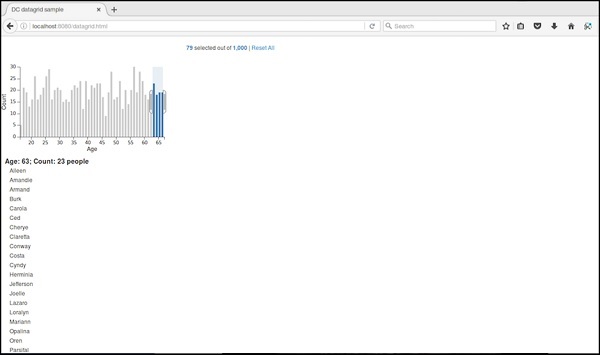DC.js - ตารางข้อมูล
ตารางข้อมูลใช้เพื่อกรองและแสดงระเบียน บทนี้จะอธิบายเกี่ยวกับตารางข้อมูลโดยละเอียด
วิธีการตารางข้อมูล
ก่อนที่จะดำเนินการวาดตารางข้อมูลเราควรทำความเข้าใจกับไฟล์ dc.dataGridคลาสและวิธีการ คลาสนี้ใช้ mixin เพื่อรับฟังก์ชันพื้นฐานของการวาดแผนภูมิตารางข้อมูลซึ่งกำหนดไว้ด้านล่าง -
- dc.baseMixin
dc.dataGrid ได้รับวิธีการทั้งหมดของ mixin นี้และมีวิธีการของตัวเองในการวาดตารางข้อมูลซึ่งอธิบายไว้ด้านล่าง -
beginSlice ([ชิ้น])
วิธีนี้ใช้เพื่อรับหรือตั้งค่าดัชนีของชิ้นส่วนเริ่มต้น วิธีนี้มีประโยชน์เมื่อใช้การแบ่งหน้า
ในทำนองเดียวกันคุณสามารถใช้ endSlice ()
กลุ่ม (ฟังก์ชัน)
วิธีนี้ใช้เพื่อดำเนินการฟังก์ชันกลุ่มสำหรับตารางข้อมูล
html ([html])
วิธีนี้ใช้เพื่อรับหรือตั้งค่าฟังก์ชันเพื่อสร้าง html แบบไดนามิก
สั่งซื้อ ([order])
ใช้เพื่อเรียงลำดับฟังก์ชันคำสั่ง
ขนาด ([size])
ใช้เพื่อแสดงจำนวนรายการในตาราง
sortBy ([sortByFunction])
วิธีนี้ใช้เพื่อรับหรือตั้งค่าฟังก์ชันเรียงลำดับตาม เราสามารถจัดเรียงเขตข้อมูลโดยใช้ฟังก์ชันนี้ ตัวอย่างเช่นเราสามารถจัดเรียงตามอายุซึ่งกำหนดไว้ด้านล่าง -
chart.sortBy(function(d) {
return d.age;
});ตัวอย่างตารางข้อมูล
ให้เราดำเนินการตารางข้อมูลใน DC ในการดำเนินการนี้เราต้องทำตามขั้นตอนด้านล่าง -
ขั้นตอนที่ 1: เพิ่มสไตล์
ให้เราเพิ่มสไตล์ใน CSS โดยใช้การเข้ารหัสด้านล่าง -
.dc-chart { font-size: 12px; }
.dc-grid-top { padding-left: 10px; font-size: 14px; font-weight: bold; }
.dc-grid-item { padding-left: 10px; font-size: 12px; font-weight: normal; }ที่นี่เราได้กำหนดรูปแบบสำหรับแผนภูมิตารางด้านบนและตารางรายการ
ขั้นตอนที่ 2: สร้างตัวแปร
ให้เราสร้างตัวแปรใน DC ตามคำอธิบายด้านล่าง -
var barChart = dc.barChart('#line');
var countChart = dc.dataCount("#mystats");
var gridChart = dc.dataGrid("#mygrid");ที่นี่เราได้กำหนด id ตัวแปร barChart ในบรรทัดรหัส countChart คือ mystats และ id gridChart คือ mygrid
ขั้นตอนที่ 3: อ่านข้อมูล
อ่านข้อมูลจากไฟล์ people.csv ไฟล์ดังรูปด้านล่าง -
d3.csv("data/people.csv", function(errors, people) {
var mycrossfilter = crossfilter(people);
}หากไม่มีข้อมูลแสดงว่ามีข้อผิดพลาด ตอนนี้กำหนดข้อมูลให้กับ crossfilter
ที่นี่เราใช้ไฟล์ people.csv เดียวกันซึ่งใช้ในตัวอย่างแผนภูมิก่อนหน้านี้ ดูเหมือนดังที่แสดงด้านล่าง -
id,name,gender,DOB,MaritalStatus,CreditCardType
1,Damaris,Female,1973-02-18,false,visa-electron
2,Barbe,Female,1969-04-10,true,americanexpress
3,Belia,Female,1960-04-16,false,maestro
4,Leoline,Female,1995-01-19,true,bankcard
5,Valentine,Female,1992-04-16,false,
6,Rosanne,Female,1985-01-05,true,bankcard
7,Shalna,Female,1956-11-01,false,jcb
8,Mordy,Male,1990-03-27,true,china-unionpay
..........................................
.........................................ขั้นตอนที่ 4: ตั้งค่ามิติข้อมูล
คุณสามารถกำหนดขนาดโดยใช้การเข้ารหัสที่ระบุด้านล่าง -
var ageDimension = mycrossfilter.dimension(function(data) {
return ~~((Date.now() - new Date(data.DOB)) / (31557600000))
});หลังจากกำหนดมิติข้อมูลแล้วให้จัดกลุ่มอายุโดยใช้การเข้ารหัสที่ระบุด้านล่าง -
var ageGroup = ageDimension.group().reduceCount();ขั้นตอนที่ 5: สร้างแผนภูมิ
ตอนนี้สร้างแผนภูมิแท่งโดยใช้การเข้ารหัสที่ระบุด้านล่าง -
barChart
.width(400)
.height(200)
.x(d3.scale.linear().domain([15,70]))
.yAxisLabel("Count")
.xAxisLabel("Age")
.elasticY(true)
.elasticX(true)
.dimension(ageDimension)
.group(ageGroup);ที่นี่
- เราได้กำหนดความกว้างของแผนภูมิเป็น 400 และความสูงเป็น 200
- ต่อไปเราได้ระบุช่วงโดเมนเป็น [15,70]
- เราได้ตั้งค่าป้ายแกน x เป็นอายุและป้ายชื่อแกน y เป็นจำนวน
- เราได้ระบุฟังก์ชัน elasticY และ X เป็นจริง
ขั้นตอนที่ 6: สร้างแผนภูมิกริด
ตอนนี้สร้างแผนภูมิกริดโดยใช้การเข้ารหัสที่ระบุด้านล่าง -
gridChart
.dimension(ageDimension)
.group(function (data) {
return ~~((Date.now() - new Date(data.DOB)) / (31557600000));
})ขั้นตอนที่ 7: สร้างเส้นตาราง
ตอนนี้แสดงตารางโดยใช้การเข้ารหัสที่ระบุด้านล่าง -
.size(100)
.htmlGroup (function(d) {
return 'Age: ' + d.key +
'; Count: ' + d.values.length +
' people'
})
.html (function(d) { return d.name; })
.sortBy(function (d) {
return d.name;
})
.order(d3.ascending);
barChart.render();
countChart.render();
gridChart.render();ที่นี่เราได้จัดเรียงชื่อโดยใช้ฟังก์ชัน html () และในที่สุดก็แสดงผลแผนภูมิ
ขั้นตอนที่ 8: ตัวอย่างการทำงาน
รหัสที่สมบูรณ์มีดังนี้ สร้างเว็บเพจdatagrid.html และเพิ่มการเปลี่ยนแปลงต่อไปนี้
<html>
<head>
<title>DC datagrid sample</title>
<link rel = "stylesheet" type = "text/css" href = "css/bootstrap.css">
<link rel = "stylesheet" type = "text/css" href = "css/dc.css"/>
<style>
.dc-chart { font-size: 12px; }
.dc-grid-top { padding-left: 10px; font-size: 14px; font-weight: bold; }
.dc-grid-item { padding-left: 10px; font-size: 12px; font-weight: normal; }
</style>
<script src = "js/d3.js"></script>
<script src = "js/crossfilter.js"></script>
<script src = "js/dc.js"></script>
</head>
<body>
<div>
<div style = "width: 600px;">
<div id = "mystats" class = "dc-data-count" style = "float: right">
<span class = "filter-count"></span> selected out of <span
class = "total-count"></span> | <a href = "javascript:dc.filterAll();
dc.renderAll();">Reset All</a>
</div>
</div>
<div style = "clear: both; padding-top: 20px;">
<div>
<div id = "line"></div>
</div>
</div>
<div style = "clear: both">
<div class = "dc-data-grid" id = "mygrid"></div>
</div>
</div>
<script language = "javascript">
var barChart = dc.barChart('#line');
var countChart = dc.dataCount("#mystats");
var gridChart = dc.dataGrid("#mygrid");
d3.csv("data/people.csv", function(errors, people) {
var mycrossfilter = crossfilter(people);
// age dimension
var ageDimension = mycrossfilter.dimension(function(data) {
return ~~((Date.now() - new Date(data.DOB)) / (31557600000))
});
var ageGroup = ageDimension.group().reduceCount();
barChart
.width(400)
.height(200)
.x(d3.scale.linear().domain([15,70]))
.yAxisLabel("Count")
.xAxisLabel("Age")
.elasticY(true)
.elasticX(true)
.dimension(ageDimension)
.group(ageGroup);
countChart
.dimension(mycrossfilter)
.group(mycrossfilter.groupAll());
gridChart
.dimension(ageDimension)
.group(function (data) {
return ~~((Date.now() - new Date(data.DOB)) / (31557600000));
})
.size(100)
.htmlGroup (function(d) {
return 'Age: ' + d.key +
'; Count: ' + d.values.length +
' people'
})
.html (function(d) { return d.name; })
.sortBy(function (d) {
return d.name;
})
.order(d3.ascending);
barChart.render();
countChart.render();
gridChart.render();
});
</script>
</body>
</html>ตอนนี้ขอเบราว์เซอร์แล้วเราจะเห็นคำตอบต่อไปนี้
ในขั้นต้นแผนภูมิกริดจะดูเหมือนภาพหน้าจอต่อไปนี้
หากคุณเลือกอายุระหว่าง 63 ถึง 66 ปีระบบจะกรองบันทึกต่อไปนี้